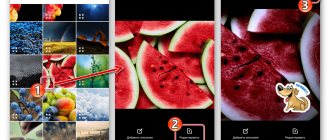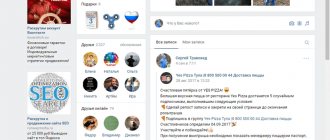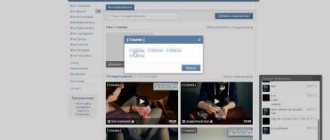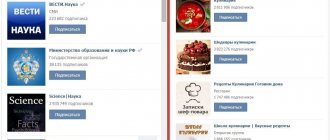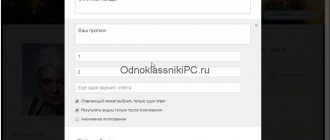Как удалить фото в контакте
На компьютере — по одной
Стереть загруженные фото в ВК можно легко, действия будут одинаковыми, независимо от того, куда именно оно было загружено: стена, фотоальбом, диалог и т.д. Чтобы сделать это:
1. Откройте необходимое изображение, под ним будет располагаться панель инструментов, среди которых есть функция удаления — щелкните по соответствующей ссылке.
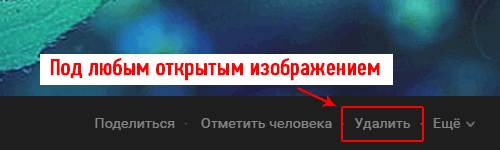
2. В верхней части появится сообщение о том, что операция прошла успешно. Пока вы не закрыли страницу — изображение еще можно будет восстановить, щелкнув по соответствующей кнопке. Если закроете ее — то восстановить уже не получится.


Фотография будет стерта, просто закройте ее или перезагрузите страницу.
На компьютере — сразу несколько, все
Чтобы избавиться сразу ото всех изображений в фотоальбоме сделайте следующее:
1. Войдите в раздел «Фотографии», наведите курсор мыши на нужный фотоальбом и кликните по всплывшему значку редактирования. Можно просто войти в альбом и перейти по такой же ссылке.
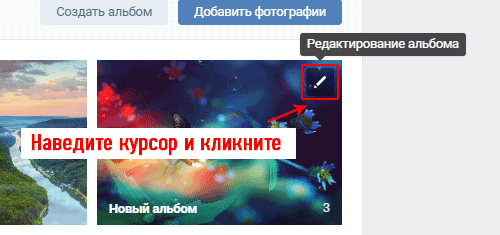
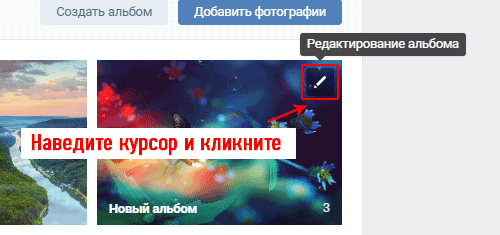
2. Снизу в перечне загруженных картинок — поставьте галочки у необходимых, после чего щелкните по ссылке их стирания.
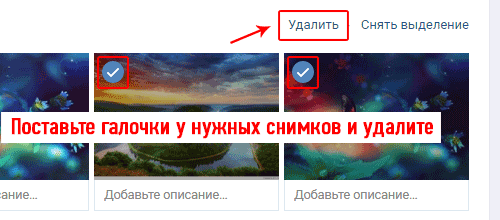
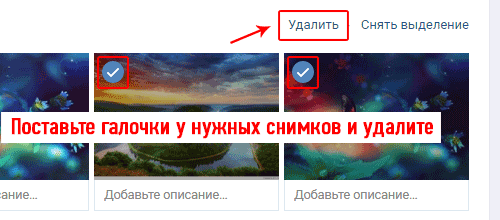
На телефоне — по одной
1. Перейдите в раздел «Фотографии» в приложении ВК, он находится в самом правом нижнем пункте.
2. Откройте необходимое фото, кликните по иконке с троеточием в правой верхнем углу и выберите вариант с удалением.
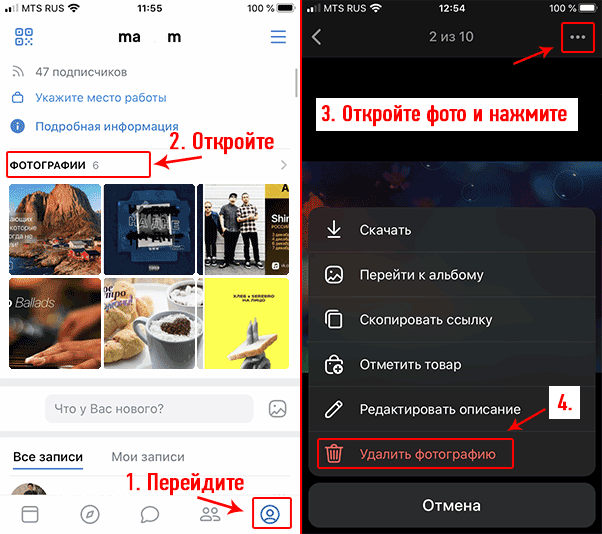
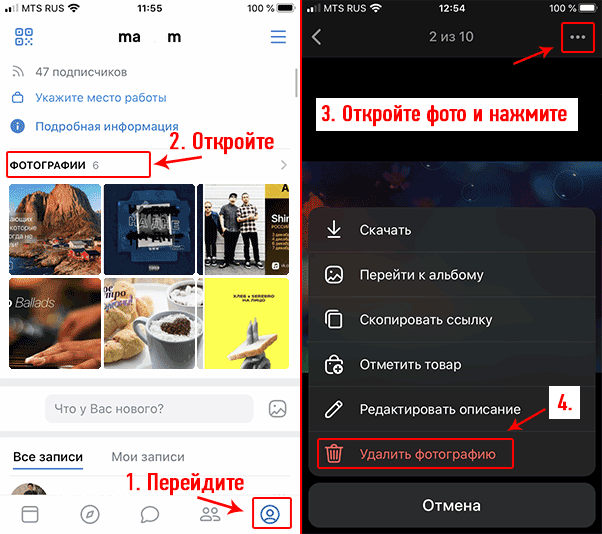
На телефоне — сразу несколько, все
1. Войдите в альбом в приложении, кликните по значку с троеточиями в правом верхнем углу и далее к редактированию.
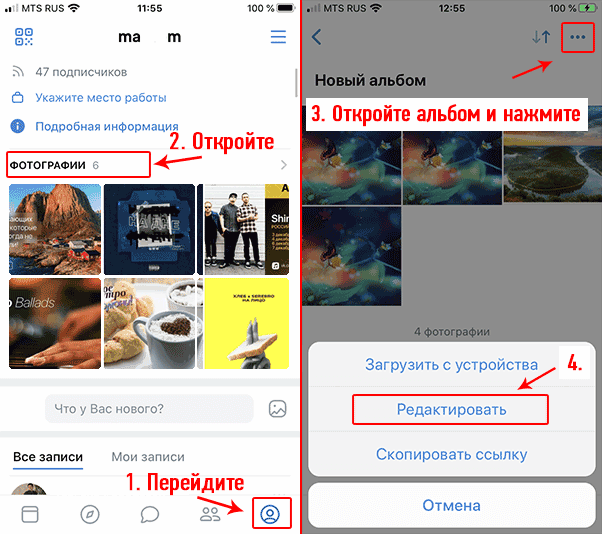
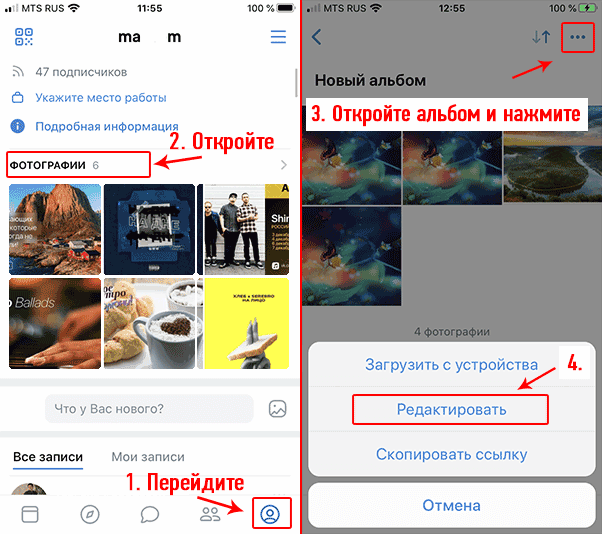
2. Слева у фотокарточек будет значок с минусом в красном кружочке, нажав на него, их можно будет стереть.
Варианты
Непосредственно сайт не предоставляет подобной возможности. Нельзя сразу удалить все снимки. ВК предлагает выполнять процедуру поштучно, или альбомами. Иного решения разработчики не предусмотрели.
Но продвинутые пользователи смогли найти выход. Страница состоит из кодов и скриптов, которые отвечают за ее функционирование и наполнение. Удается отсылать дополнительные команды, чтобы выполнять различные действия. При помощи скрипта можно осуществить удаление всех фотографий.
Процедура проходит относительно быстро. Если вы неопытный пользователь, то необходимо 5-10 минут, чтобы разобраться во всех этапах. В любом случае нужно выделить немного времени.
Как удалить альбом в ВК
На компьютере
1. Войдите в альбом и щелкните по ссылке его редактирования.
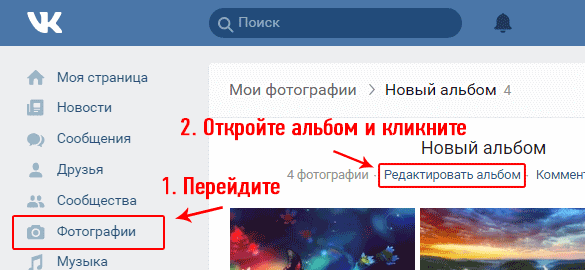
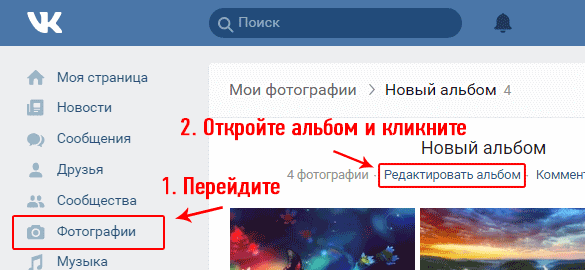
2. В правой верхней части располагается кнопка для его удаления — кликните по ней и подтвердите действие.
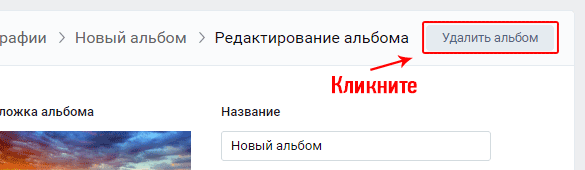
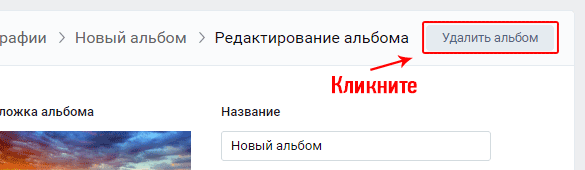
Альбом будет стерт полностью без возможности восстановления.
На телефоне
1. Перейдите в раздел с фотографиями в приложении ВК и нажмите на «Показать все» у альбомов.
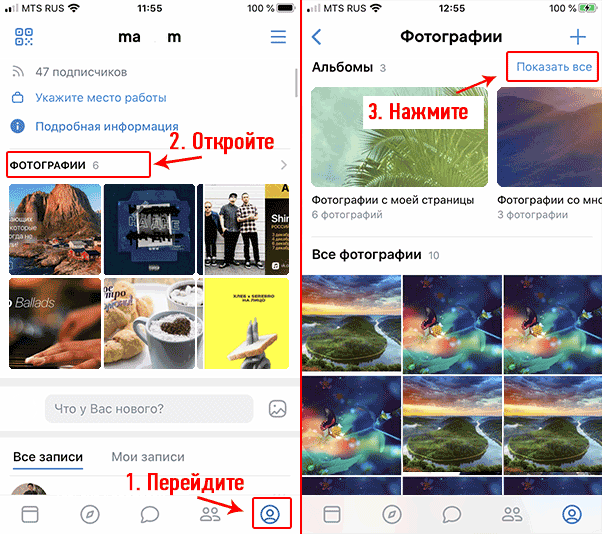
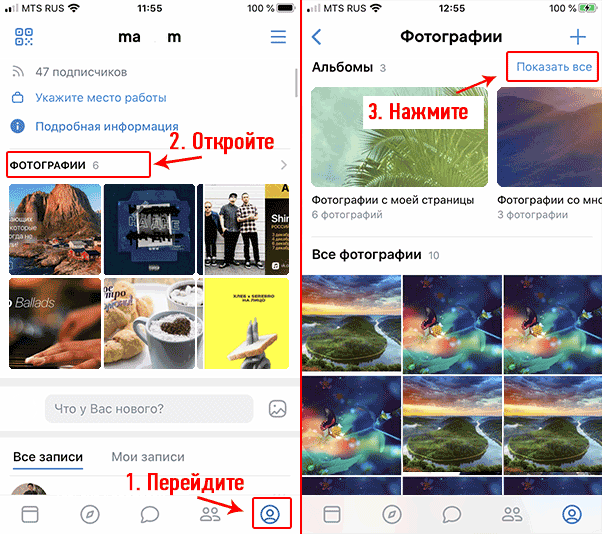
2. Нажмите на пункт «Изменить» сверху справа, появится перечень фотоальбомов — у нужного нажмите на красный минус и удалите.
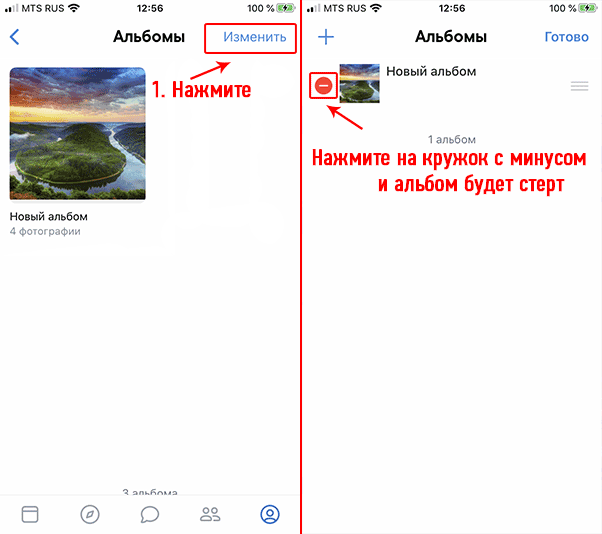
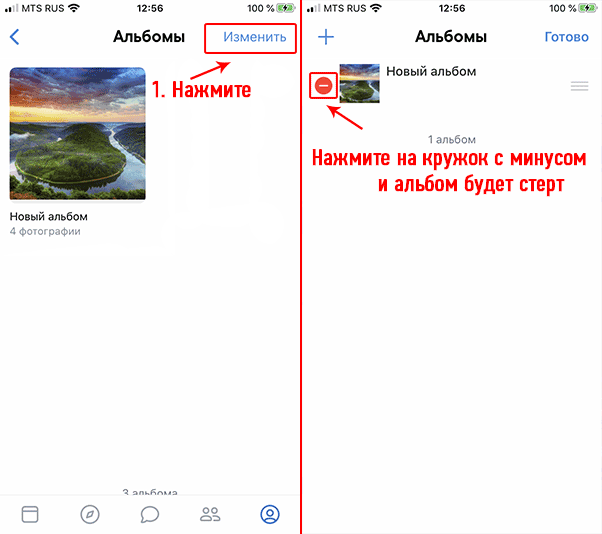
После подтверждения действия он будет стерт из аккаунта.
Как удалить фото / изображения из сообщений
На компьютере
1. Откройте беседу с пользователем в которой есть загруженные картинки, от которых необходимо избавиться.
2. В правой верхней части у аватарки собеседника щелкните по иконке троеточия и далее по пункту показа вложений.
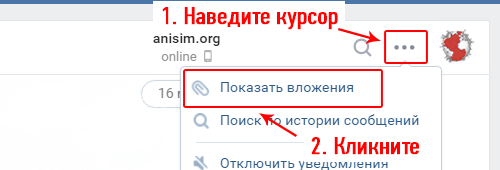
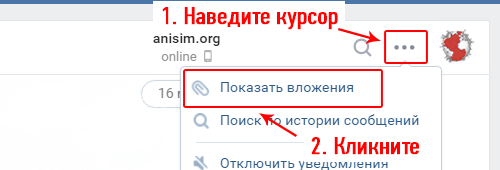
3. В разделе с фото, откройте нужное, и кликните по ссылке их стирания под ним.
Не лишним будет посмотреть и раздел с документами т.к. загружаемые картинки иногда попадают туда — довольно часто.
Интересно! Недавно был очень полезный материал — что делать если страницу вк заблокировали, рекомендую к прочтению.
На телефоне
1. Войдите в беседу с пользователем, нажмите на его имя и в списке тапните по показу вложений.
2. Откройте в листе необходимое изображение, нажмите на троеточие вверху справа и сотрите его.
Также рекомендую посмотреть во вложениях раздел с документами, часто разные картинки попадают и туда.
В заключение
Теперь вы знаете, как удалить фотографию в ВК со своего ПК, ноутбука, смартфона или планшета. Делайте резервные копии картинок перед их стиранием, вдруг они вам еще понадобятся.
Рассказать друзьям
Похожие записи Как добавить фото в ВК и создать альбом
Как скрыть фотографии в ВК от других пользователей
Как удалить аккаунт в инстаграм: временно и навсегда
Комментарии — 0:
Удаление записей во Вконтакте
Записи, которые вы размещали на своей стене во Вконтакте, могут потерять свою актуальность. В этом случае, записи, как и фотографии можно удалить, но стоит учесть пару нюансов. Например, после их удаления они перестанут быть видны вам и другим пользователям, однако они несколько месяцев будут хранится на серверах Вконтакте, следовательно, по вашему требованию или других уполномоченных лиц, они могут быть восстановлены.
Далее рассмотрим несколько вариантов удаления своих записей со стены во Вконтакте.
Вариант 1: Очистка «вручную»
Отлично подойдёт в том случае, если требуется удалять записи избирательно и/или их не так много на вашей странице. Однако, если у вас на странице куда больше записей, то данный способ вам вряд ли подойдёт, так как он очень трудоёмок, ибо требует удаление каждой записи «вручную».
Инструкция к данному варианту выглядит следующим образом:
- Авторизируйтесь в своём аккаунте и перейдите во вкладку «Моя страница», что расположена в левой части окна.
- Откроется обзор вашей страницы, где вы можете видеть несколько последних фотографий в специальном блоке, а также все записи, которые публиковали вы или другие пользователи на вашей стене. Чтобы получить доступ к изменению записи, нажмите на иконку троеточия.
- Из контекстного меню выберите вариант «Удалить запись».
- Запись будет удалена, но вы сможете её восстановить, воспользовавшись специальной кнопкой. После обновления страницы, данная кнопка исчезнет.
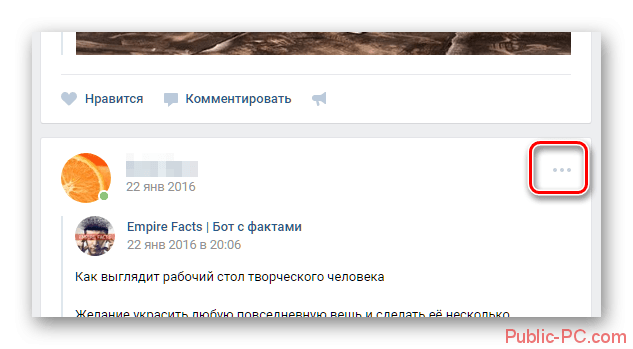
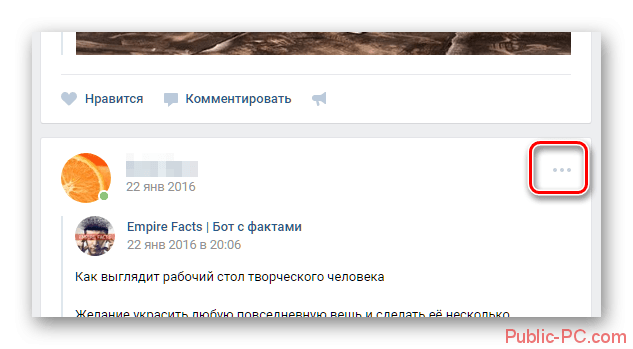
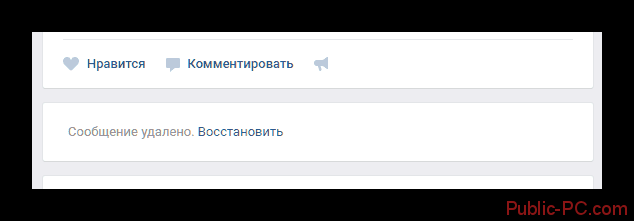
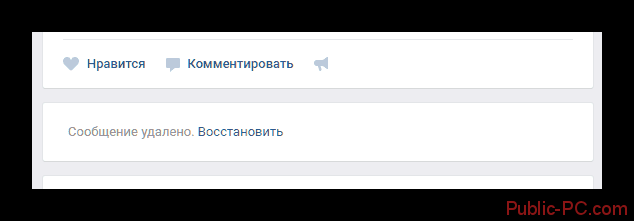
Информация о содержании записи ещё будет какое-то время хранится на серверах Вконтакте, однако через пару месяцев и там все данные удалятся. Пока хранится информация на сервере, можно запросить у техподдержки восстановление.
Вариант 2: Консоль просмотра кода
В данном случае речь идёт о удалении всех записей на стене либо большей их части при помощи специального JS-скрипта. На первый взгляд этот способ может показаться сложным из-за необходимости вставлять код в специальную консоль веб-обозревателя, однако он будет значительно легче предыдущего.
Желательно в этом случае использовать браузер с нормальной поддержкой консоли. Практически все современные веб-обозреватели оборудованы ей, но не на всех она может похвастаться удобством для пользователя. Например, самые удобные в этом плане браузеры – Google Chrome и Яндекс.
Инструкция для этого варианта выглядит следующим образом:
- Перейдите к себе на главную, нажав на «Моя страница».
- Вам нужно пролистать страницу, пропустив некоторые записи. Долистывать до конца её необязательно.
- Нажмите правой кнопкой мыши по любому пустому месту на странице. Откроется контекстное меню, где нужно выбрать вариант «Просмотреть код» или «Исследовать элемент». Надпись может различаться в зависимости от браузера, но она всегда будет в самом низу контекстного меню.
- Откроется в нижней или правой части раздел просмотра и редактирования кода страницы. Чтобы вписать и запустить скрипт, нужно перейти во вкладку «Console».
- Сюда скопируйте и вставьте код, который вы видите ниже:
(function () { ‘use strict’; if (!confirm(‘Удалить все записи со стены?’)) return; var deletePostLink = document.body.querySelectorAll(‘a.ui_actions_menu_item[onclick^=»wall.deletePost»]’); for (var i = 0; i - Чтобы код применился, нажмите на клавиатуре Enter.
- Всплывёт окошко, предлагающее подтвердить свои действия. Нажмите «Ок».
- После применения вы увидите, что записи были удалены, но при этом у вас будут активны ссылки для их восстановления. После перезагрузки страницы ссылки исчезнут.
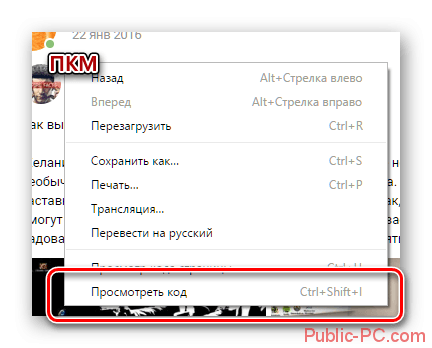
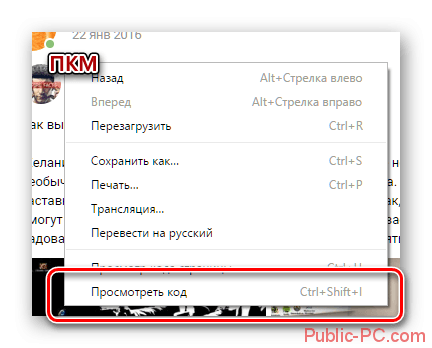
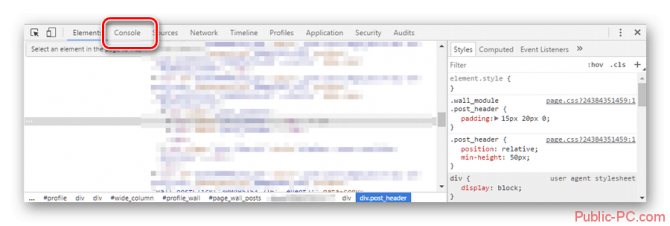
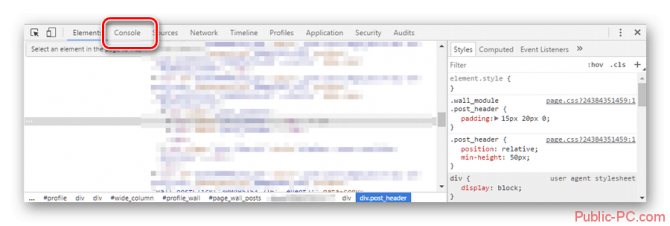
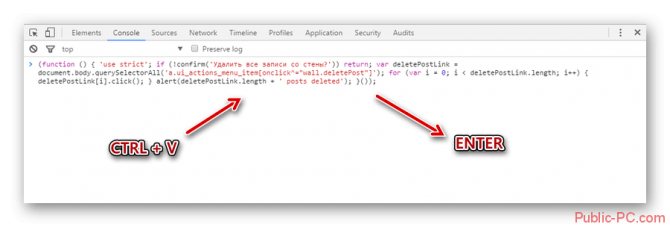
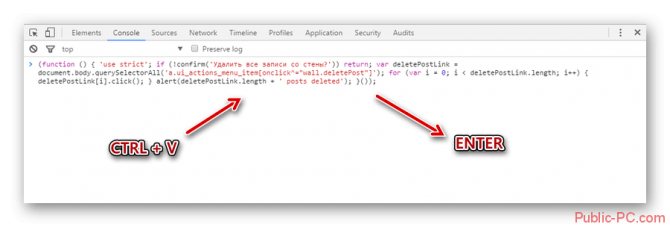
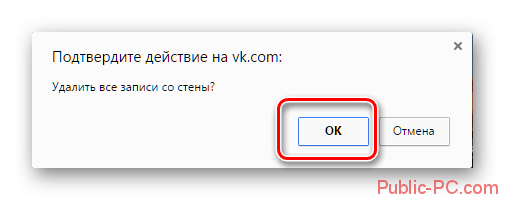
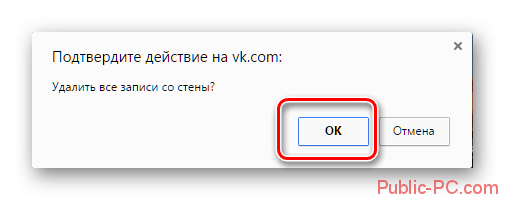
Вариант 3: Скрипт для адресной строки
Этот вариант является неким аналогом предыдущего, правда, менее стабильным. Суть остаётся примерно той же – вы вписываете специальный скрипт, правда, на сей раз вписываете его не в консоль, а в адресную строку браузера.
У этого варианта есть некоторые свои недостатки, например, он работает не очень стабильно с новым дизайном ВК, после его применения браузер будет некоторое время «тупить», удалённые записи уже невозможно будет восстановить. Если вы решили использовать этот вариант, то вот так выглядит инструкция к нему:
- Перейдите в «Моя страница».
- Скопируйте скрипт для удаления записей. Он отличается от того, что был рассмотрен в предыдущем способе:
[email protected]@@avascript:var h = document.getElementsByClassName(«ui_actions_menu _ui_menu»); var i = 0;function del_wall(){var fn_str = h.getElementsByTagName(«a»)[0].onclick.toString(); var fn_arr_1 = fn_str.split(«{«); var fn_arr_2 = fn_arr_1[1].split(«;»); eval(fn_arr_2[0]);if(i == h.length){clearInterval(int_id)}else{i++}};var int_id=setInterval(del_wall,500); - Вставьте скопированный текст в адресную строку браузера.
- В самом начале нужно удалить символы @@@ и нажать Enter для применения.
Используя рассмотренные варианты, вы можете без проблем избавиться от старых записей на своей странице во Вконтакте.